模板
概述
在开发页面时,可通过拖拽区块模板,实现快速配置页面。
操作流程
在页面设计器中,左侧提供公共模板和我的模板两栏,可通过拖动其中的模板完成配置页面。
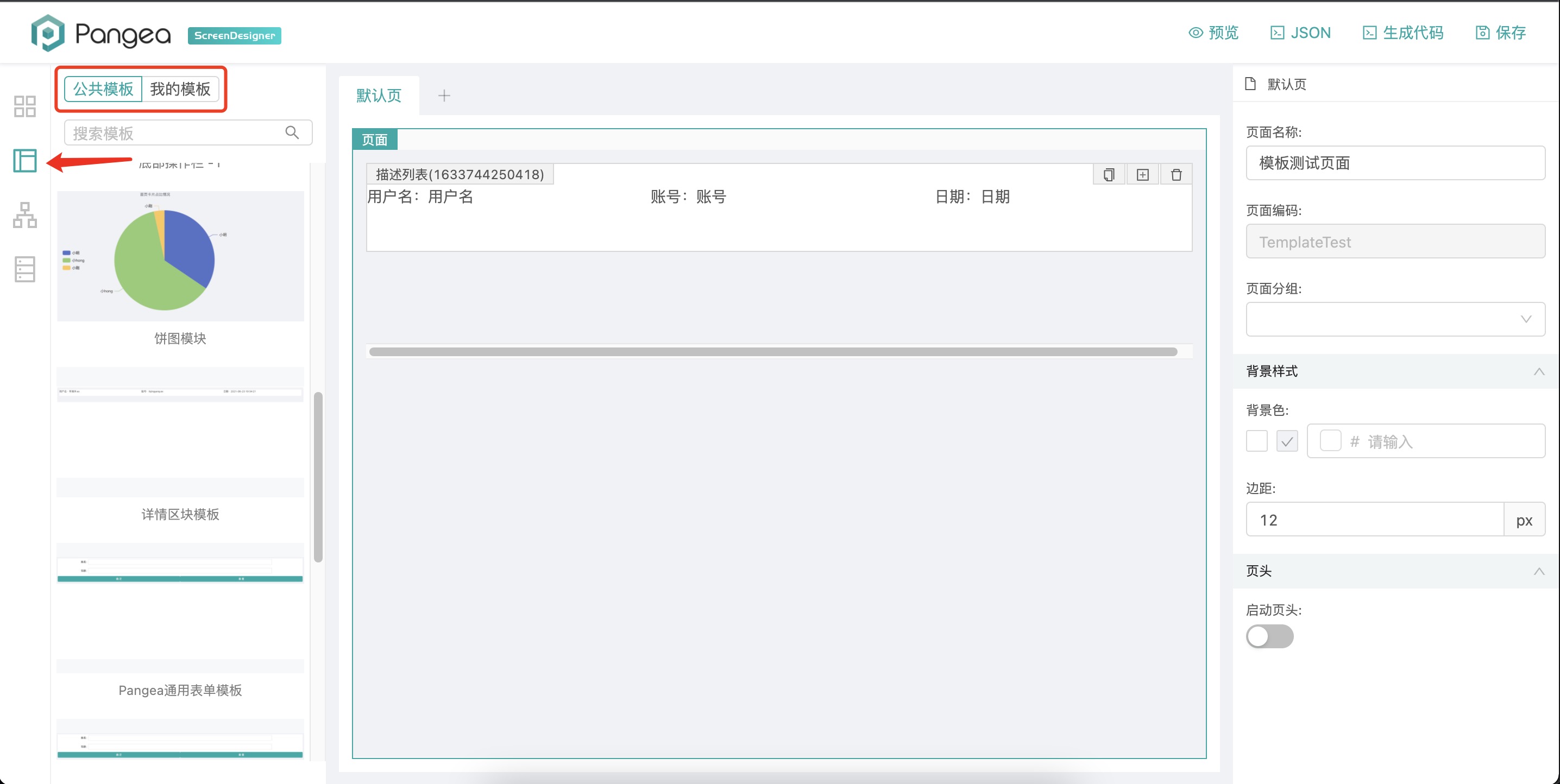
然后也可以通过拖拉组件,实现自定义区块模板,新建模板也可通过共享功能(需官方审核)实现模板的共享。
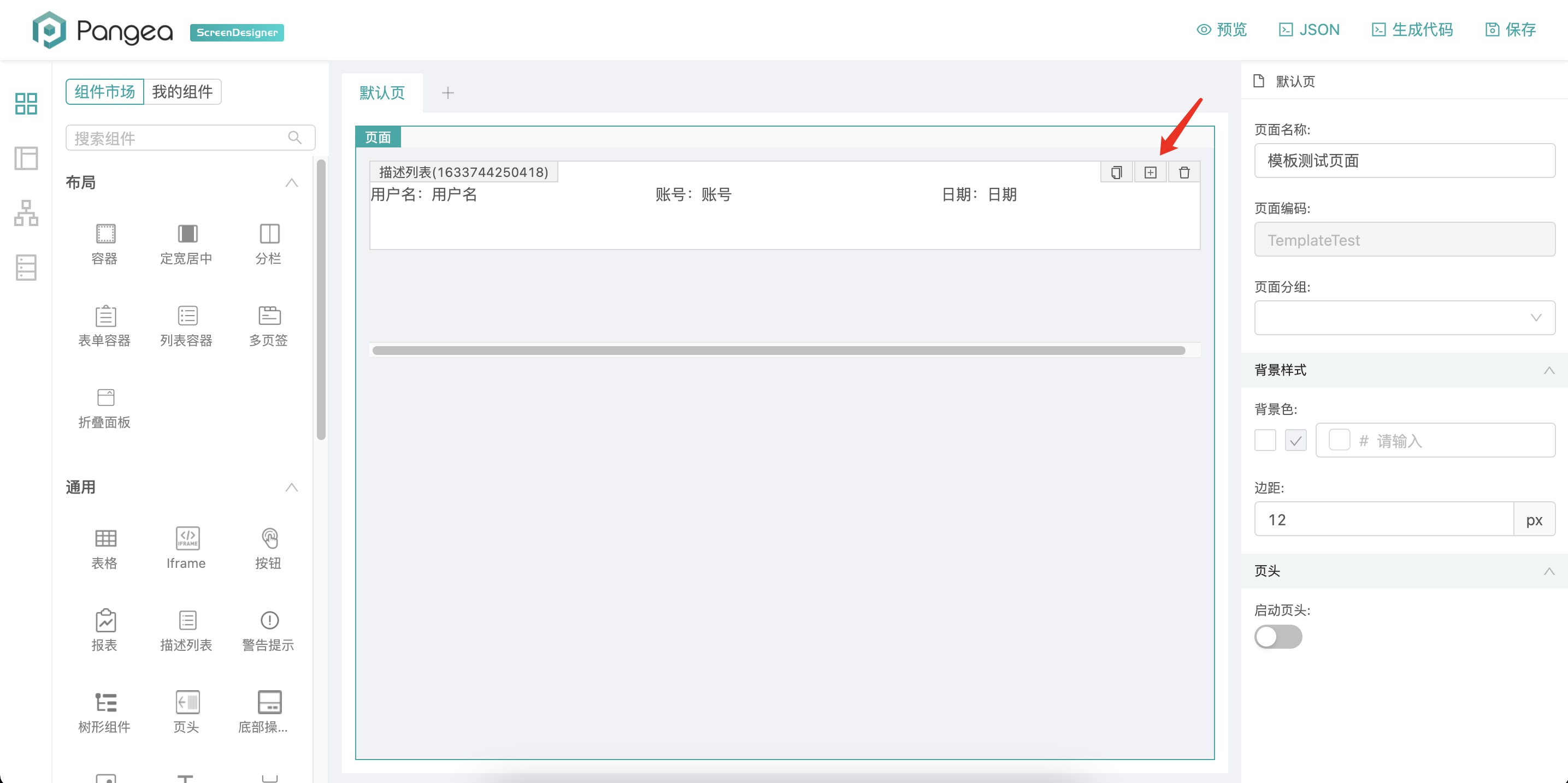
模板创建、使用与分享分为以下几步。
Step1 模板创建
模板创建的第一步:
- 通过拖拉拽左侧的组件组成模板;
- 点击右上角的"+"号,弹出保存区块弹窗,填写基本信息后保存模板;
- 区块模板支持多版本管理,新建模板默认初始版本为1.0,若保存已有模板,版本号需大于原有模板版本号。
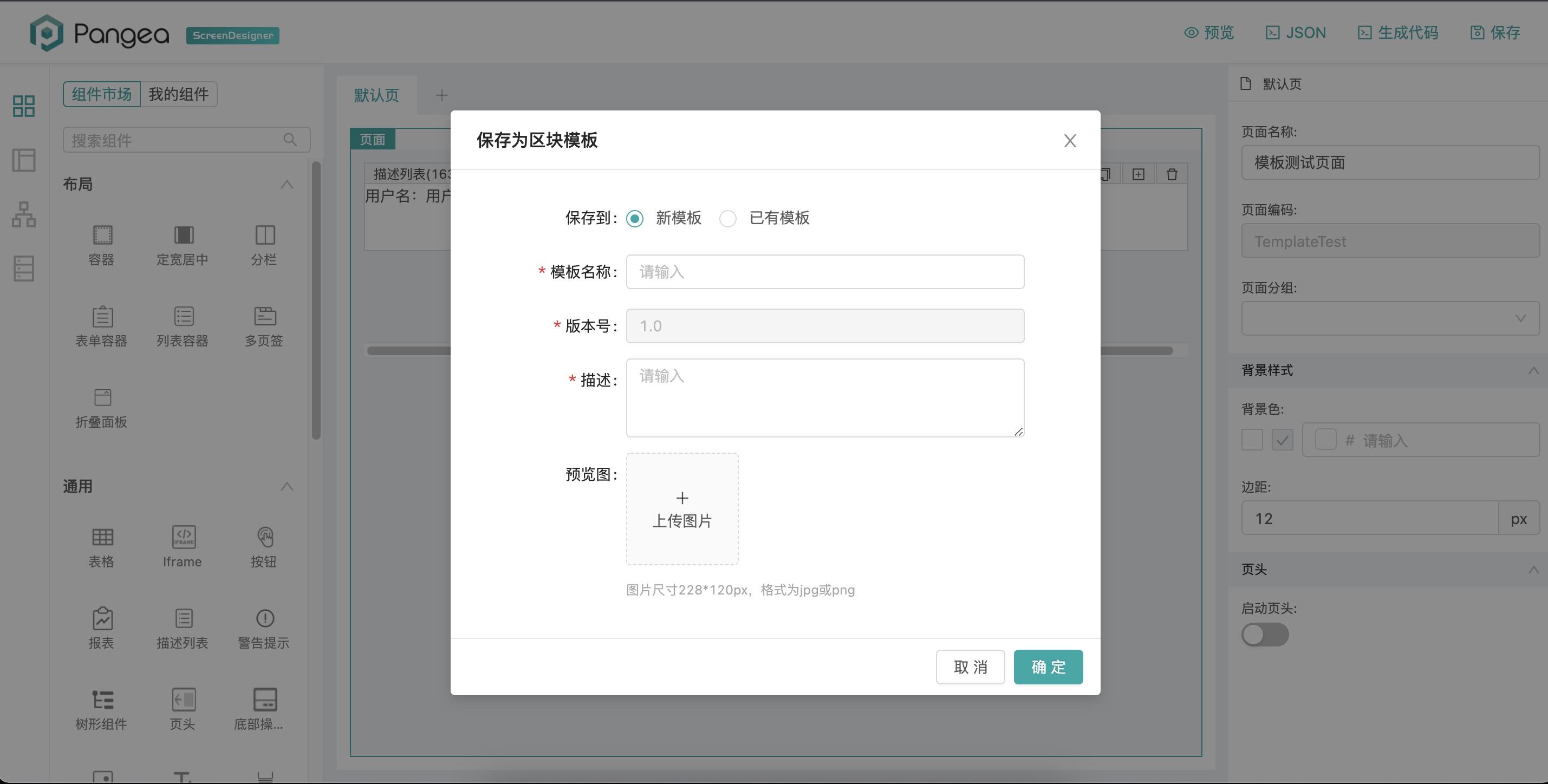
Step2 模板使用
- 公共模板中的模板,可直接拖拽使用,同时可对模板进行Star操作,星标的模板可在
应用->模板中心->我的Star中进行查看。 - 新建区块模板后,模板保存在我的模板中,通过拖拉拽到页面设计器中即可使用。
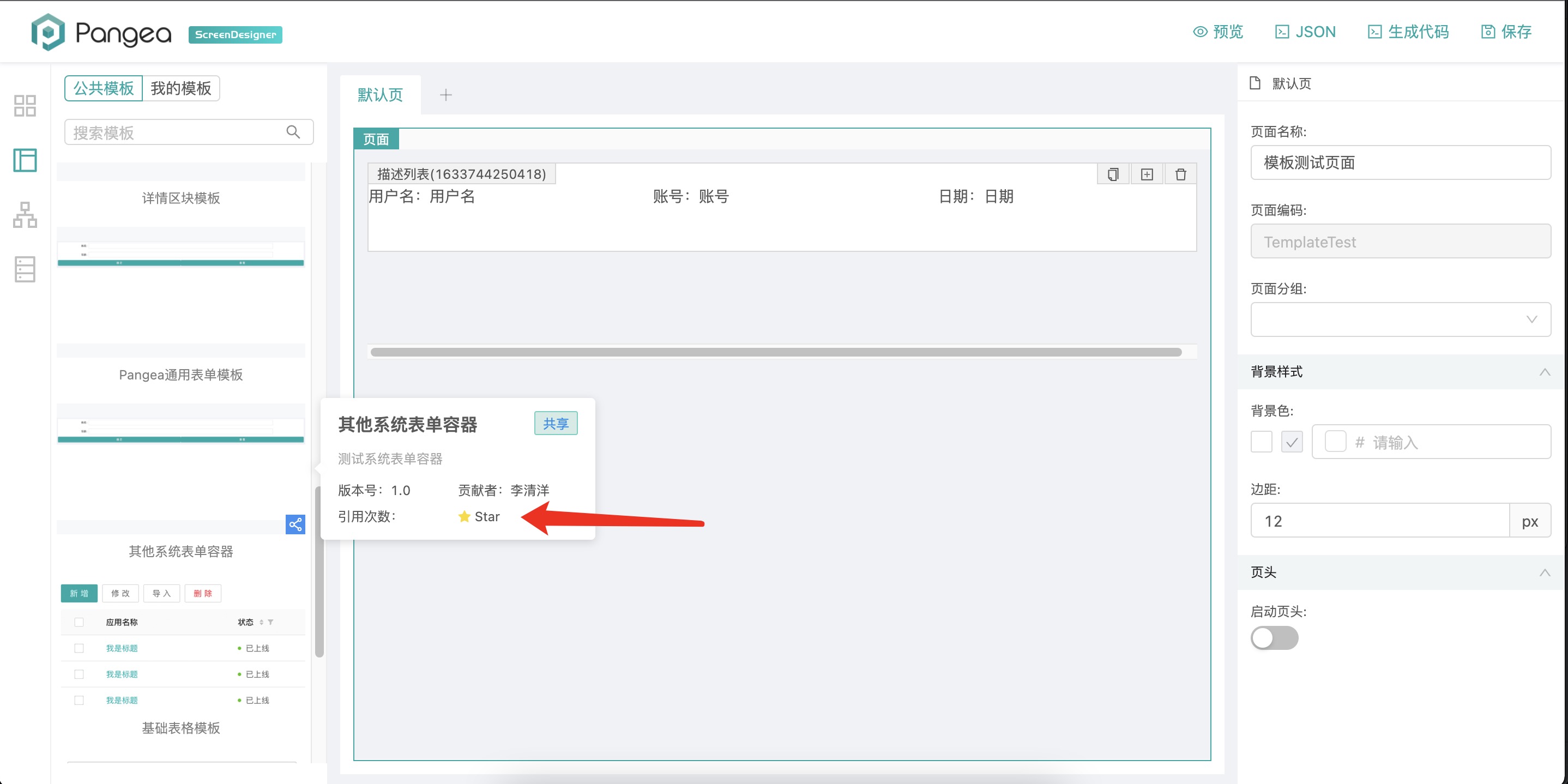
Step3 模板管理
- 模板管理可通过
页面设计器->我的模板->模板管理中进行模板的管理,也可通过应用->模板中心->我的模板进行模板的管理。 点击共享可对模板进行共享,官方审核通过后,模板可在公共模板中公开使用。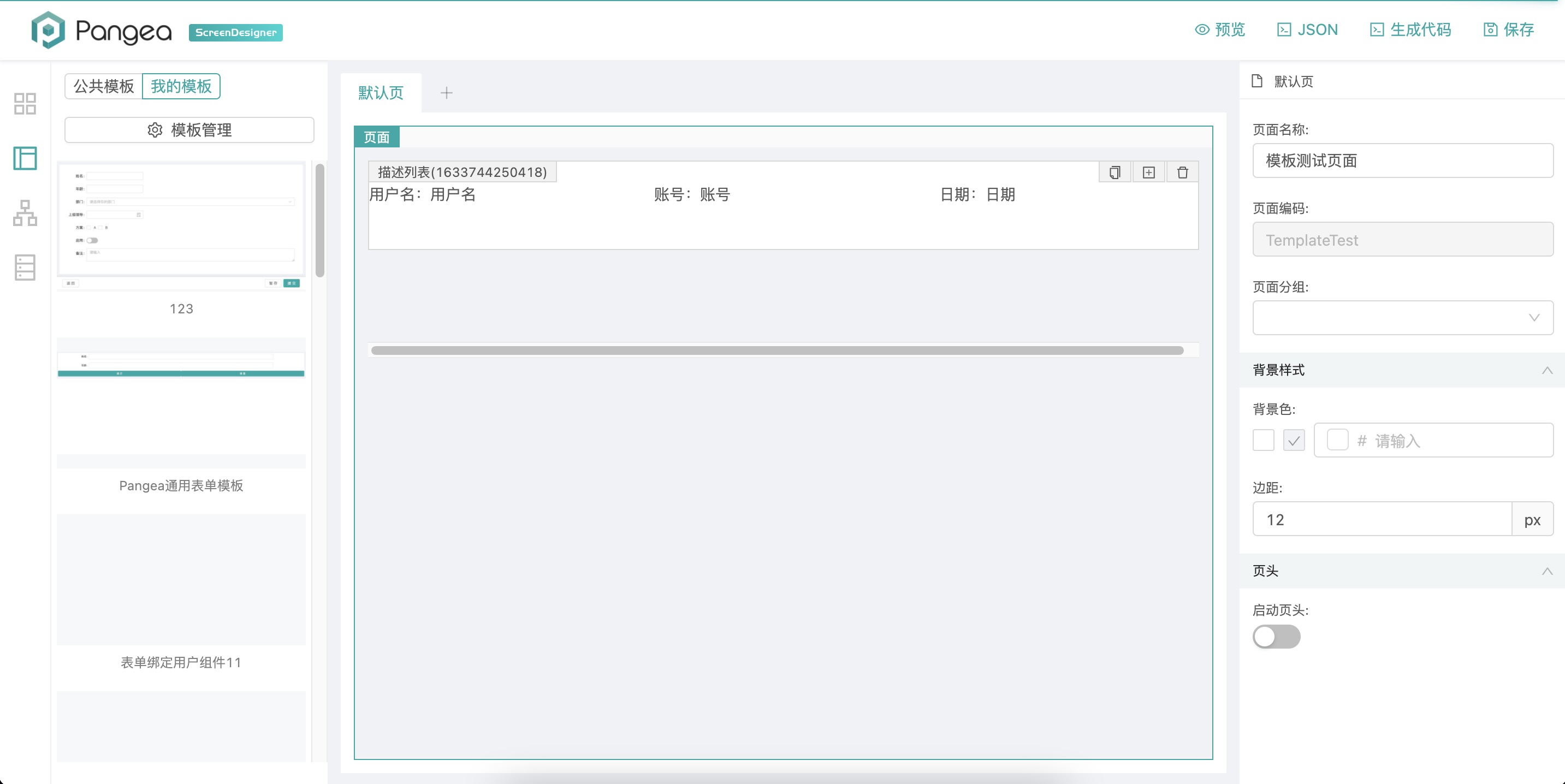
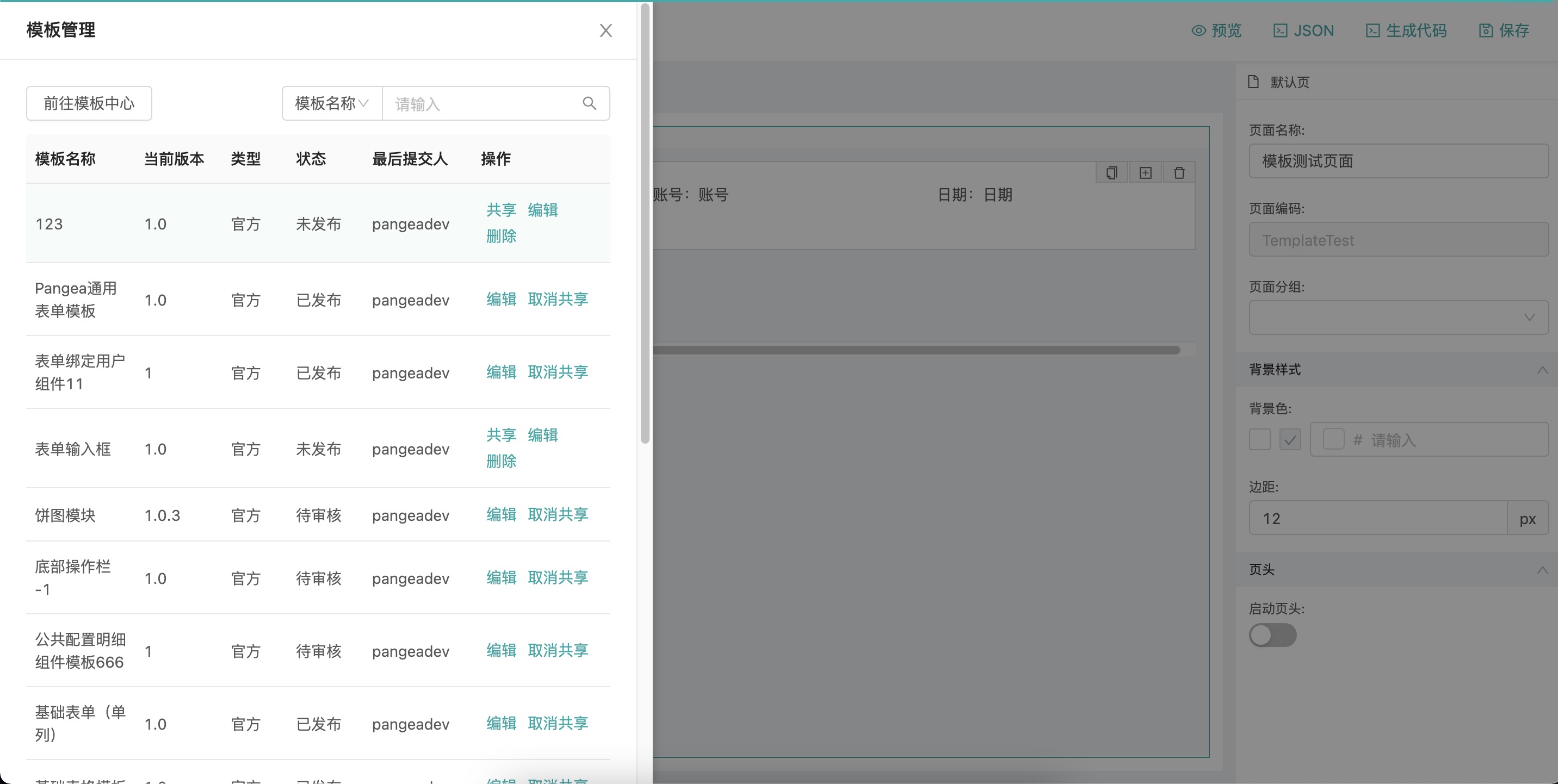
- 版本管理,模板支持多版本管理,通过
页面设计器->我的模板->模板管理->编辑->版本管理中进行版本的管理。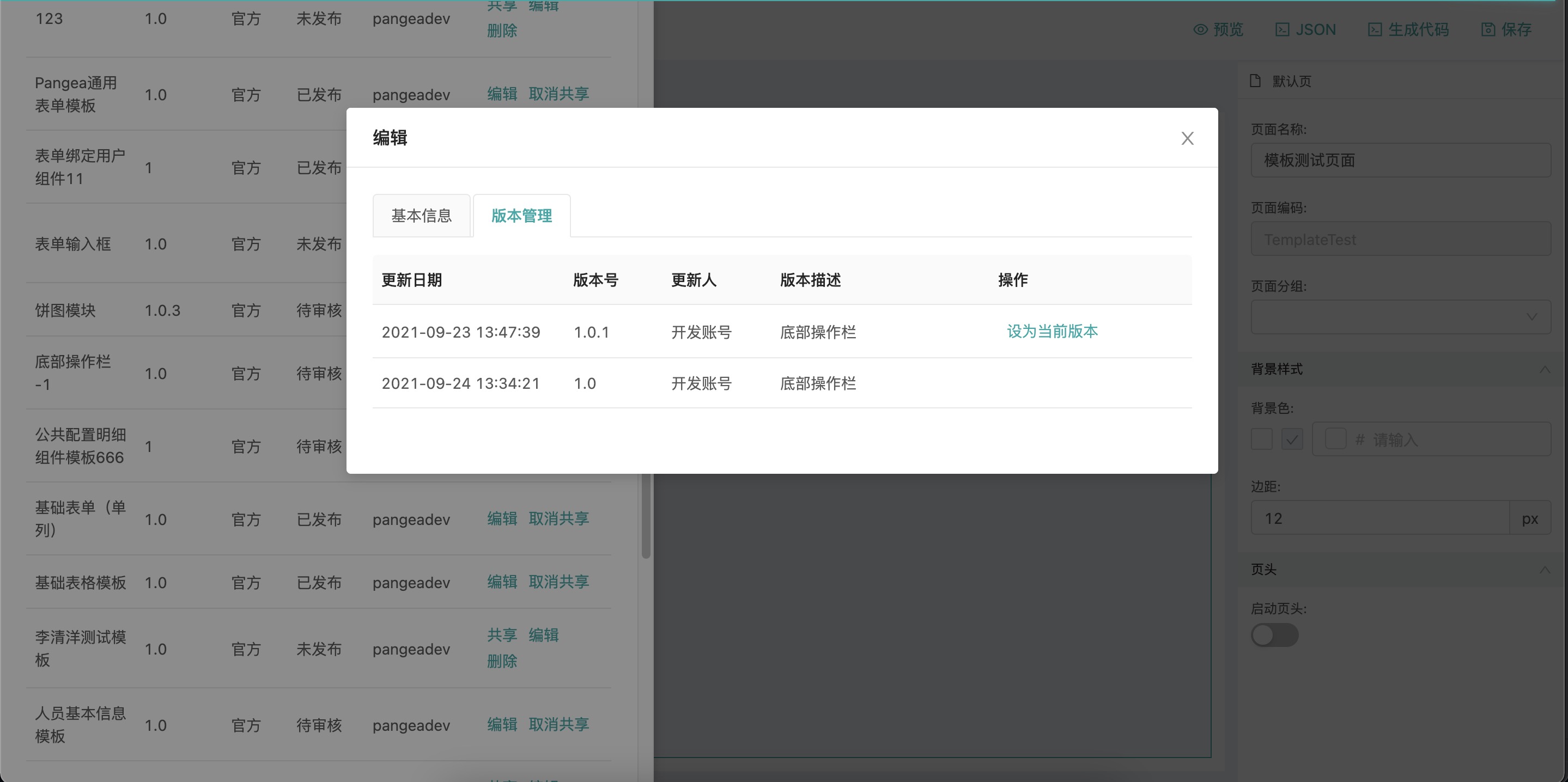
注意
新建模板类型为私有类型,状态为未发布状态,模板仅供自己系统使用。 点击模板分享后,需要官方审核共享的模板,审核期间,模板状态为待审核状态。 审核通过后,模板类型变更为共享类型,状态为已发布,可在公共模板中进行使用。 已共享模板新增模板后,若设置最新版本为当前版本,官方会通过同步更新的方式更新模板版本。
 盘古低代码
盘古低代码